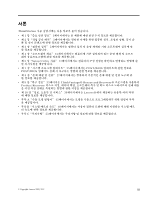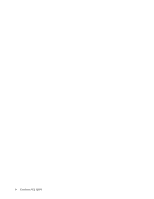Lenovo ThinkStation D20 (Korean) User guide - Page 9
제 2 장. 작업 공간 배치, 편안한 자세, 눈부심과 조명, 제2장
 |
View all Lenovo ThinkStation D20 manuals
Add to My Manuals
Save this manual to your list of manuals |
Page 9 highlights
제 2 51 ~ 61cm(20 ~ 24 © Copyright Lenovo 2009, 2011 3

제2장
작업 공간 배치
사용자의 필요와 업무 성격에 맞게 컴퓨터 장비와 작업 공간을 배치하면 컴퓨터 활용을 최대화할 수 있습
니다. 사용자의 편안함이 가장 중요하지만 조명, 통풍 및 콘센트 위치 또한 작업 공간 배치에 영향
을 미칠 수 있습니다.
편안한 자세
각각의 사용자에게 이상적인 작업 자세는 서로 다르지만 다음은 사용자에게 가장 적합한 자세를 찾는
데 도움이 되는 몇 가지 지침입니다.
장시간 똑같은 자세로 앉아 있으면 피로감을 느낄 수 있습니다. 좋은 의자는 등받이와 좌석을 각각 조절
할 수 있으며 사용자의 몸을 충분히 지지해 줄 수 있는 제품입니다. 좌석의 앞쪽은 둥글게 처리되어 허
벅지 부분의 압력을 경감시킬 수 있어야 합니다. 허벅지는 바닥과 평행을 이루고 발은 바닥이나 발 받
침대 위에서 평평하도록 의자를 조절하십시오.
키보드를 사용할 때는 팔뚝이 바닥과 평행을 이루도록 하고 손목은 편안한 위치에 놓으십시오. 키보드
는 가볍게 누르고 손과 손가락의 긴장을 푸십시오. 키보드 받침대의 위치를 조절하여 키보드를 사용하
기에 가장 편한 각도로 변경하십시오.
화면 상단이 눈높이와 같거나 눈높이보다 약간 아래에 있도록 모니터를 조정하십시오. 모니터는 편하게
볼 수 있는 거리인 51 ~ 61cm(20 ~ 24인치) 정도 떨어진 곳에 배치하고 화면을 보기 위해 몸을 비틀
지 않아도 되도록 위치를 조정하십시오. 전화기나 마우스와 같이 자주 사용하는 장치는 쉽게 손이
닿는 위치에 배치하십시오.
눈부심과 조명
천장의 조명, 창문 및 기타 광원으로 인한 눈부심과 반사가 최소가 되도록 모니터 위치를 조절하십시오. 반
짝이는 표면의 반사광도 모니터 화면에 반사되어 눈을 피로하게 할 수 있습니다. 가능하면 모니터가 창문이
나 기타 광원과 수직을 이루도록 조정하십시오. 필요한 경우 실내 조명을 끄거나 와트 수가 낮은 전구를 사
용하여 조도를 낮추십시오. 창문 근처에 모니터를 배치하는 경우 커튼이나 블라인드를 설치하여 태양 광선
을 차단하십시오. 하루 중 실내 조명이 변함에 따라 모니터의 밝기와 명암을 조절할 수 있습니다.
반사광을 피하거나 조명을 조절할 수 없는 경우 모니터 화면에 눈부심 방지 필터를 설치하면 도움이 될 수
있습니다. 그러나 이러한 필터는 화면 이미지의 선명도에 영향을 줄 수 있으므로 눈부심을 줄일 다른
방법이 없는 경우에만 사용하십시오.
먼지가 쌓이면 눈부심과 연관된 복합적인 문제가 발생합니다. 모니터 설명서에 지시된 대로 부드러운 헝겊
을 사용하여 모니터 화면을 주기적으로 청소하십시오.
© Copyright Lenovo 2009, 2011
3